Maison >Problème commun >Comment définir la transparence de la barre des tâches dans Win10
Comment définir la transparence de la barre des tâches dans Win10
- WBOYWBOYWBOYWBOYWBOYWBOYWBOYWBOYWBOYWBOYWBOYWBOYWBavant
- 2023-07-07 15:57:362531parcourir
Les détails sont les suivants :
1. Ouvrez la boutique d'applications ;
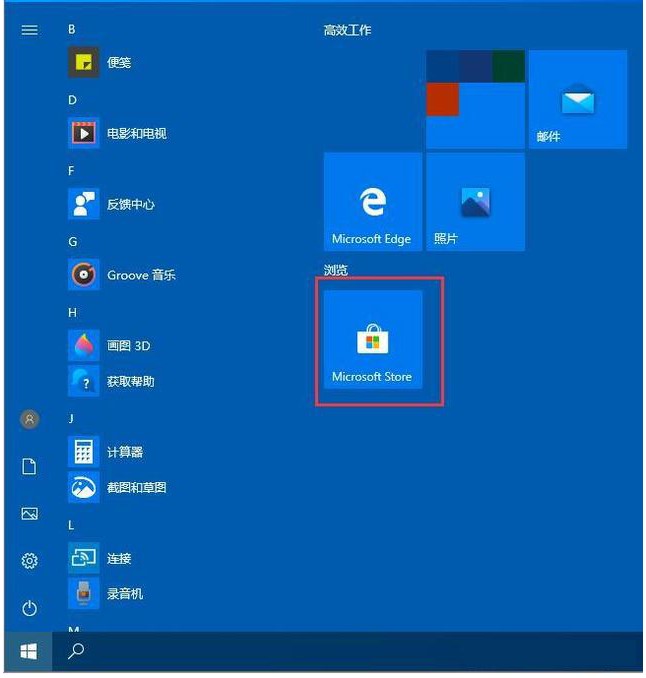
2. Recherchez et téléchargez rapidement "transflucenttb", un outil open source spécifique au système, qui peut aider les utilisateurs à configurer facilement la barre des tâches
. 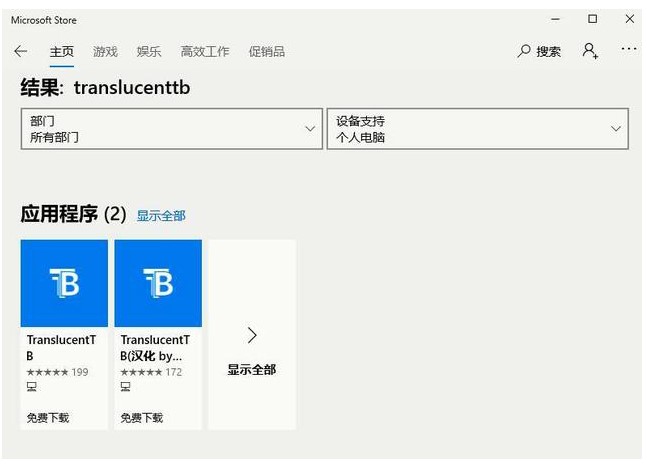
3. Assemblage Après avoir terminé, vous pouvez confirmer dans la boîte de dialogue progressive
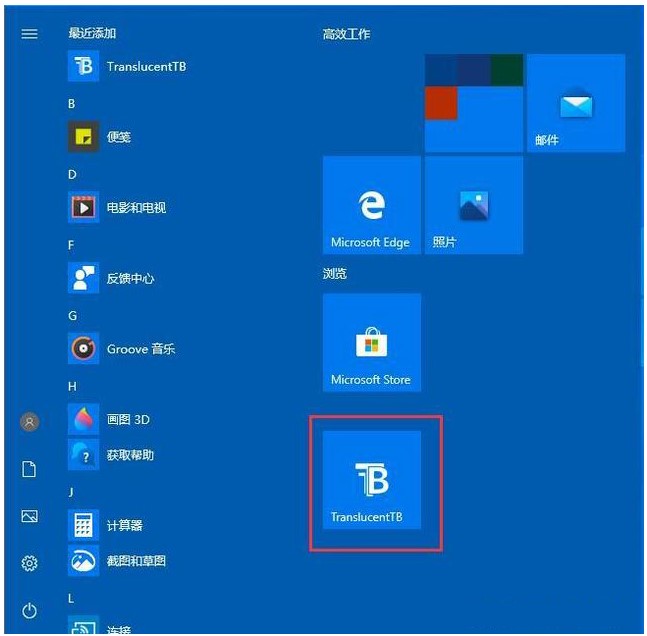
4. Exécutez ce gadget ; Il est généralement caché parmi les symboles fléchés petits, moyens et grands de la barre des tâches. Vous pouvez le faire glisser vers la barre des tâches
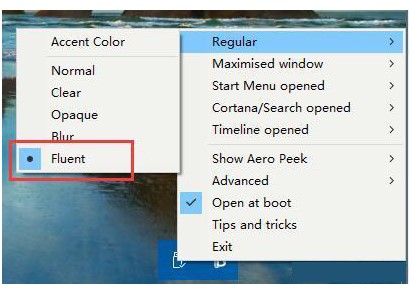

5. Après avoir activé la couleur transparente tb, vous pouvez définir la barre des tâches. Si vous souhaitez qu'il soit complètement transparent, vous pouvez le définir pour qu'il soit complètement transparent. Parce que j'ai installé la version anglaise, les paramètres peuvent être référés aux images suivantes.
Ce qui précède est le processus complet pour rendre la barre des tâches Win10 transparente. En tant que personnalité paranoïaque sur le bureau, vous ne devez pas le manquer.
Ce qui précède est le contenu détaillé de. pour plus d'informations, suivez d'autres articles connexes sur le site Web de PHP en chinois!
Articles Liés
Voir plus- Quels sont les outils de diffusion en direct de l'IA du magasin ?
- Comment désactiver la fonction de blocage des fenêtres dans 360
- cours de formation et de développement php
- Les établissements de formation PHP enseignent plusieurs frameworks
- Quels sont les établissements de formation d'ingénieur logiciel PHP ?

